Maak zachte en dromerige portretten in Photoshop (incl uitgebreide video)
In de uitgebreide video wordt in 47 minuten stap voor stap uitgelegd welke stappen er worden genomen in Photoshop om tot een zacht en dromerig resultaat te komen. Hiervoor wordt een prachtig portret gebruikt van een kind. Omdat het een lange video betreft zet ik hier onderaan de video nog eens kort de stappen op een rijtje.
Pas de structuur aan
De eerste belangrijke stap die je moet doen is het goed krijgen van de structuur en de details in het gezicht en op de huid. Bijvoorbeeld als het kind niet heel blij kijkt, dan kan je met een simpele tool, de luquify tool (uitvloeien), de mondhoeken van het kind omhoog brengen.Ook kun je vlekken uit het gezicht verwijderen als je dat wenst. Als je dit teveel van het goede vindt, dan kan je dit natuurlijk overslaan. Na ddeze stap kies je de juiste compositie. In dit geval wordt de regel van derden toegepast.
Het retoucheren van de huid
Na het uitvoeren van de eerste stap moet je nu kijken naar de kleurtinten van de huid. Als de witbalans niet in orde is, kan de huid soms blauwig of te oranje zijn. De kleurtint van de huid moet dus juist zijn. Je kunt bijvoorbeeld de roodtinten in het gezicht verzadigen en accentueren zodat het kind er schattiger uit ziet, maar doe dit met mate. Je wil niet dat het hoofd er uit gaat zien als een tomaat.
Het retoucheren van ogen, haren en mond
Ook deze stap is optioneel, maar je kunt de details in het haar, de ogen en de mond benadrukken om de foto zelf meer te benadrukken. It's all in the details.
Pas de verlichting aan
Door de aanpassingslaag Curves (Curven) te gebruiken, kan je de achtergrond donkerder maken en het onderwerp ophelderen. Je kunt een masker maken om ervoor te zorgen dat het zich alleen op de achtergrond richt en niet op je onderwerp.
Verschillende kleuren toevoegen
Door het verzadigen van de kleuren in de foto kan je de foto al lekker dromerig maken. Zorg er opnieuw voor dat je gebruik maakt van maskers zodat de kleuren in je onderwerp, in dit geval het kind, niet mee veranderen. Je kunt hierbij gebruik maken van meerdere overvloeimodi om te zien wat de verschillen zijn en wat het beste bij jouw foto past.
Doordrukken en tegenhouden
Als je meer diepte wilt toevoegen aan de foto kan je gebruik maken van 'dodging and burning' (doordrukken en tegenhouden) om bepaalde gebieden in de foto donkerder of lichter te maken.
Effecten toevoegen
De zon hoeft niet te schijnen om een zonnestraal in je foto's te krijgen. Daar heb je Photoshop voor! Door het verloopgereedschap te gebruiken kan je die ultieme dromerige look afmaken door een zonnevlam in de zijkant van de foto te plaatsen.
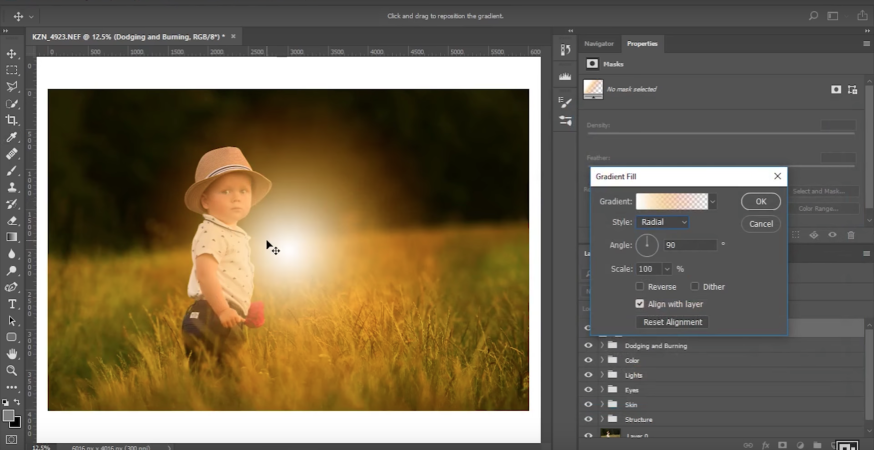
Wanneer je klaar bent met het bewerken van je foto, laat de foto dan even een uurtje of twee rusten en ga iets anders doen. Op dit manier kan je nogmaals met een frisse blik naar je foto kijken en evnetueel nog extra aanpassingen maken als dat nodig is of enkele van je eerdere aanpassingen veranderen.
Lees ook: Instructies geven aan een model voor een beter portret






